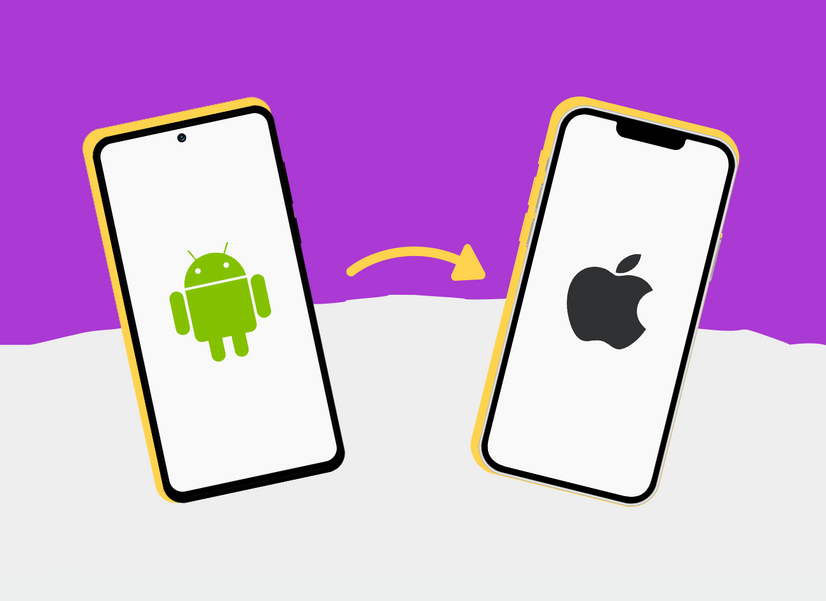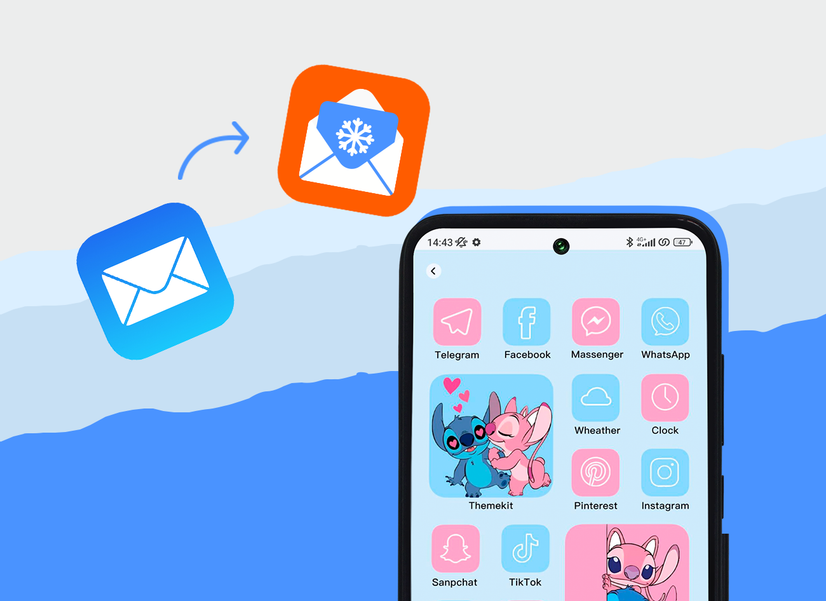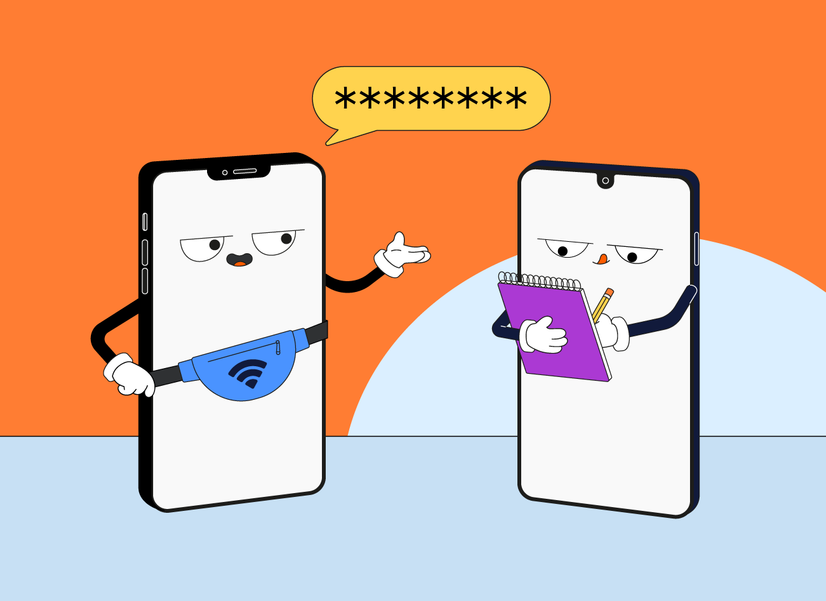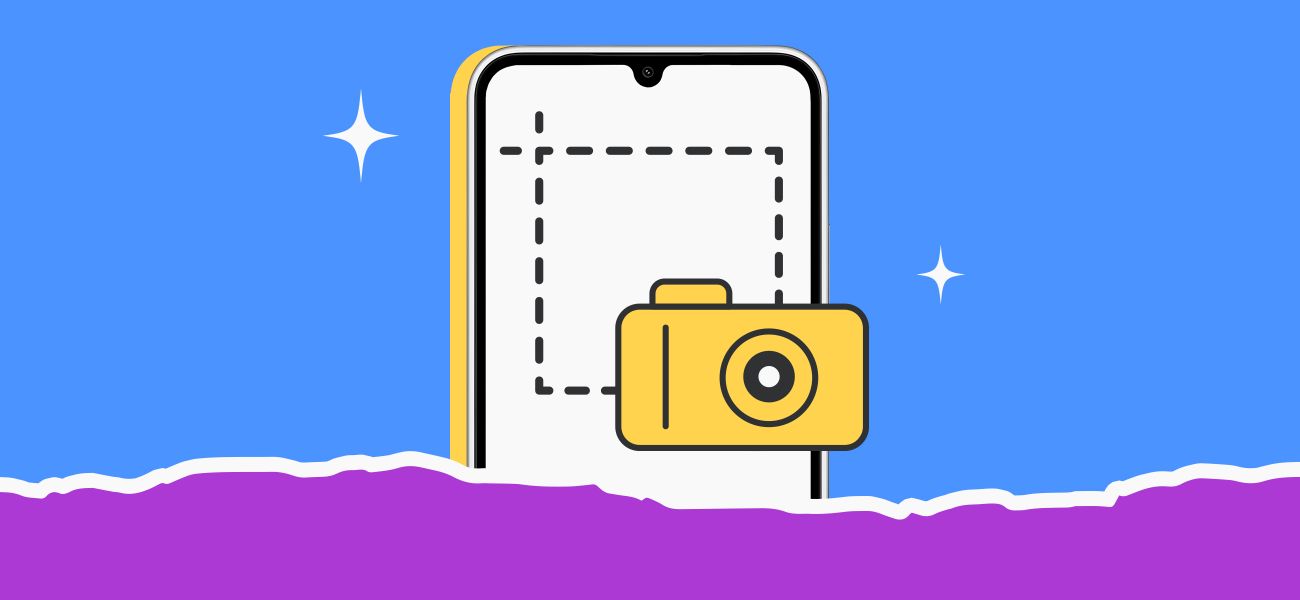
Как сделать скриншоты на iPhone, Samsung и других Android-телефонах

Анна Устинова
Сменила несколько телефонов за последние два года
Содержание
На смартфонах можно сделать снимок экрана, если нужно сохранить информацию с сайта или кадр из фильма. Для этого есть разные способы: сочетание кнопок, жесты или специальная кнопка в интерфейсе. Рассказываем обо всех вариантах.
Как сделать скриншот на iPhone
С помощью кнопок. На новых iPhone без кнопки «Домой» нужно одновременно нажать кнопку увеличения громкости и кнопку блокировки. Они находятся на торцах смартфона: кнопка блокировки справа, а кнопки громкости слева. Для создания скриншота на старом iPhone с кнопкой «Домой» нужно одновременно нажать ее и кнопку блокировки.
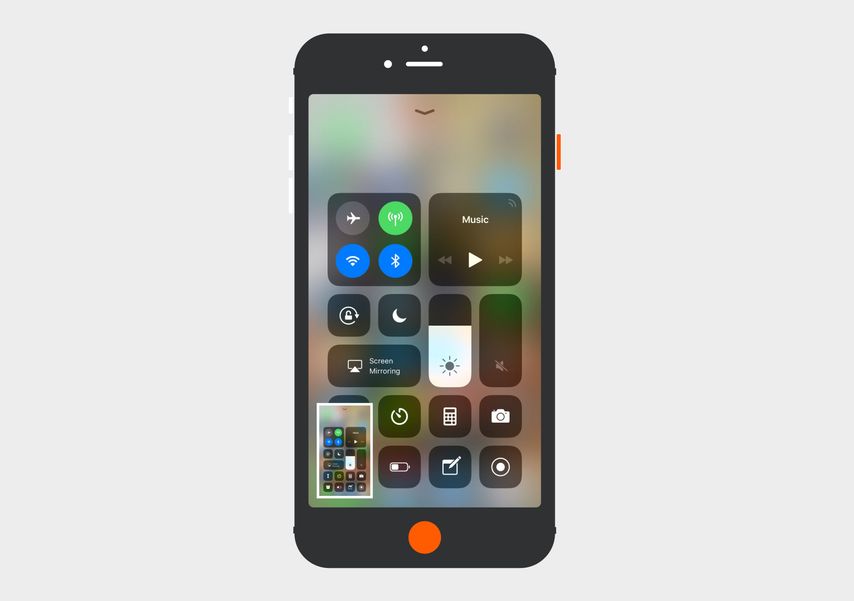
С помощью кнопки в интерфейсе. На всех iPhone можно делать скриншот через кнопку Assistive Touch. Сначала эту функцию нужно подключить. Для этого перейдите в «Настройки» — «Универсальный доступ» — «Касание» — Assistive Touch. Установите переключатель в положение «Включено». На экране отобразится кнопка, которую можно переместить в любое удобное место дисплея.
В настройках Assistive Touch выберите «Меню верхнего уровня». В открывшемся окне появятся шесть значков. Откройте тот, который называется «Пользователь», прокрутите вниз и выберите «Снимок экрана».
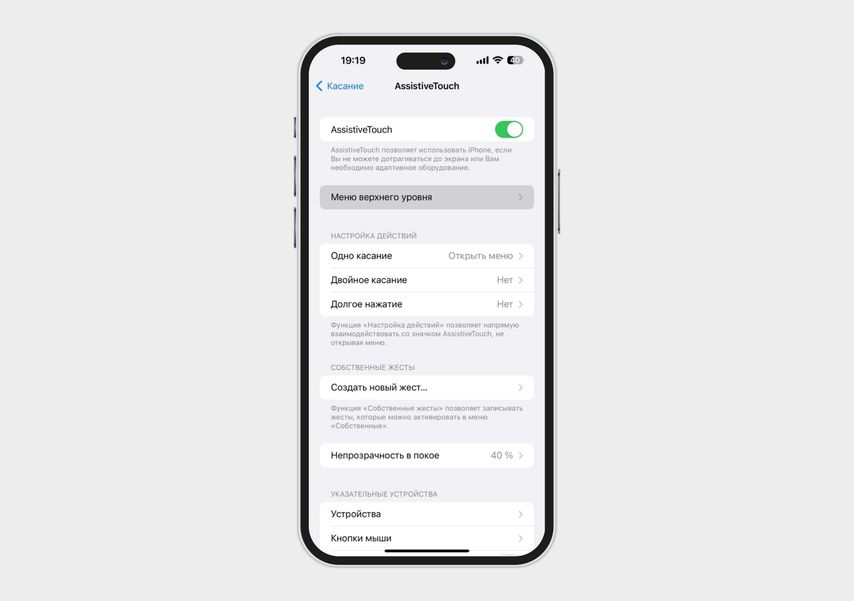
Перейдите в меню Assistive Touch и откройте «Меню верхнего уровня»
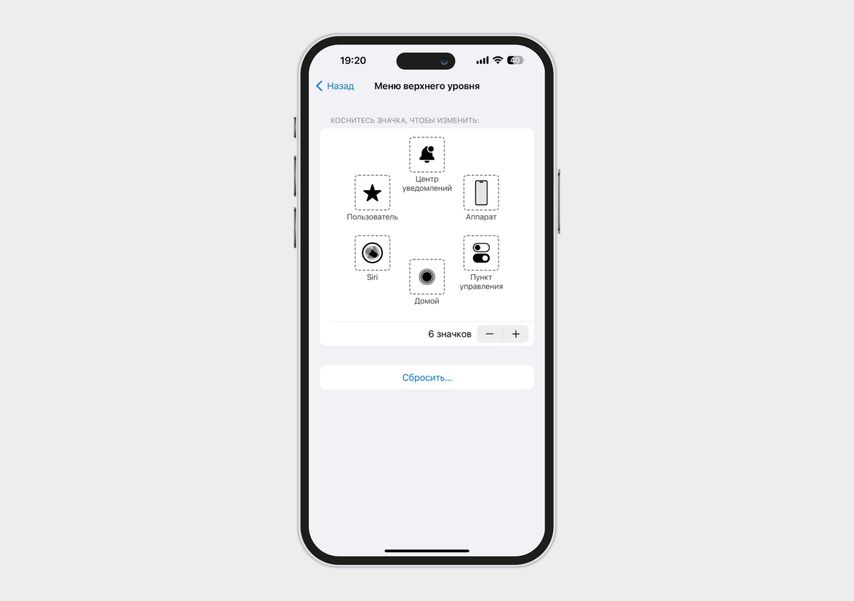
Выберите «Пользователь», а в открывшемся списке — «Снимок экрана»
Теперь в меню Assistive Touch будет отображаться иконка «Снимок экрана» — чтобы сделать скриншот, нужно нажать на нее.

Чтобы сделать скриншот, нажмите на Assistive Touch, а затем выберите «Снимок экрана»
С помощью прикосновения к задней панели. На iPhone 14 и выше можно сделать скриншот с помощью двойного или тройного касания задней крышки. Сначала эту функцию нужно активировать. Перейдите в «Настройки» — «Универсальный доступ» — «Касание» — «Касание задней панели». В открывшемся окне можно выбрать двойное или тройное касание и задать на него функцию «Снимок экрана».
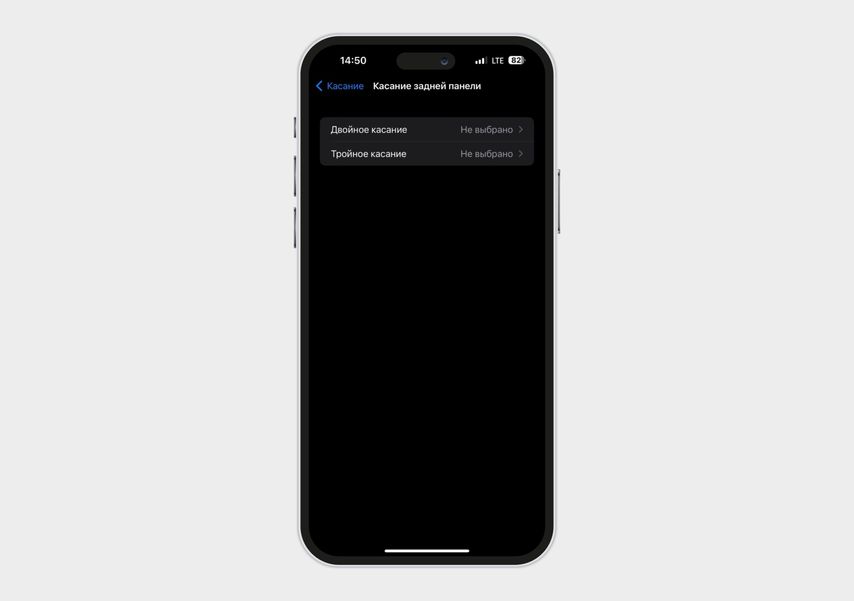
Выберите «Двойное касание» или «Тройное касание»
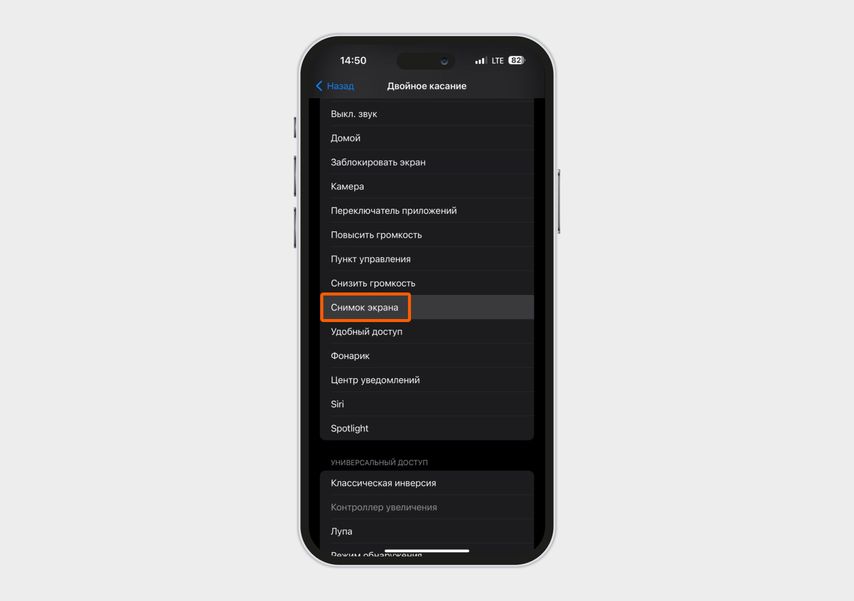
Пролистайте вниз и выберите команду «Снимок экрана»
Теперь, чтобы сделать скриншот, нужно постучать два или три раза по задней крышке iPhone. Функция работает даже на смартфонах с защитным чехлом.
Универсальный способ создания скриншота на смартфонах с Android
Вне зависимости от бренда на всех смартфонах с Android можно сделать скриншот двумя способами.
С помощью сочетания кнопок. На смартфоне с Android, например на Samsung, Huawei и Xiaomi, для создания снимка экрана нужно одновременно нажать на кнопку уменьшения громкости и кнопку блокировки — они находятся на торце смартфона с правой стороны. На смартфонах Honor эти кнопки еще нужно подержать 2–3 секунды.
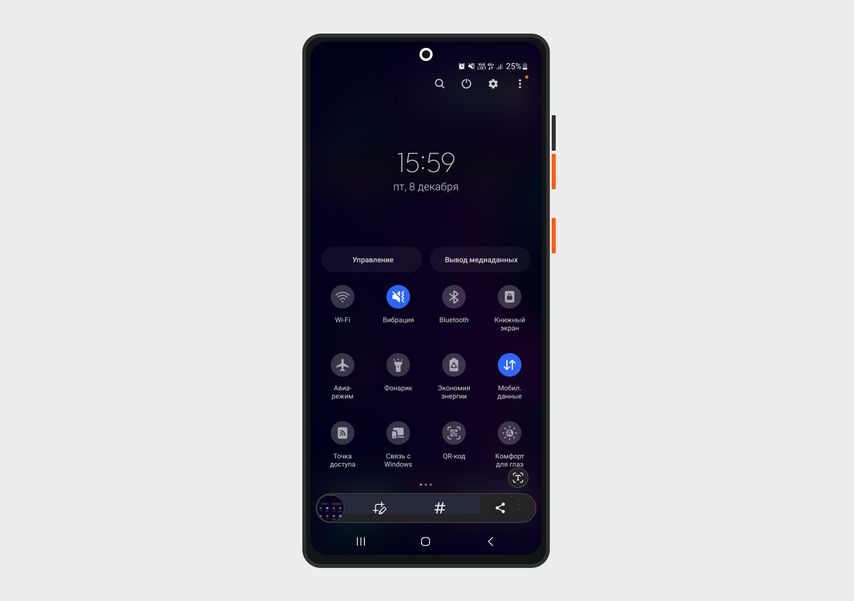
Во встроенных функциях Android есть возможность сделать длинный скриншот — например, текста со страницы браузера. Для этого сделайте снимок экрана кнопками или другим способом. В предпросмотре скриншота нажмите кнопку «Прокрутка».
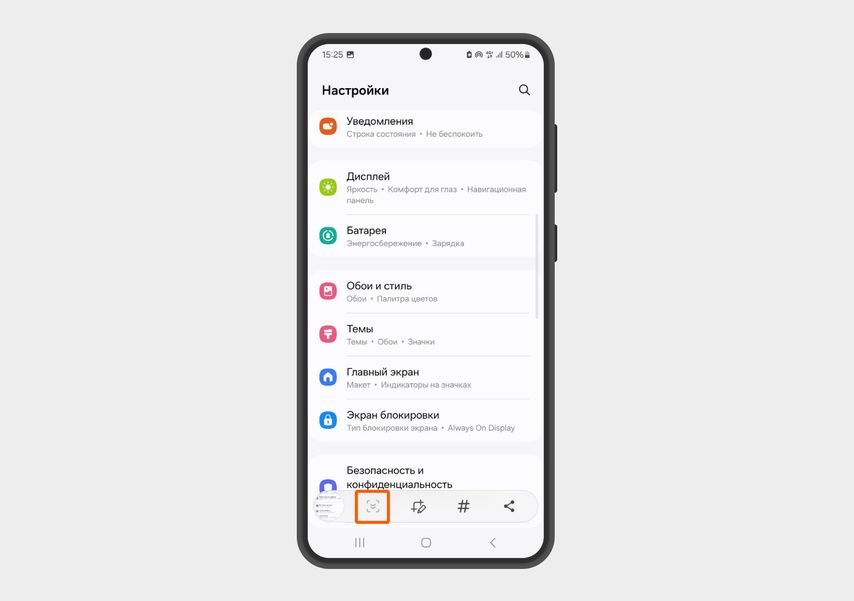
На смартфонах Samsung кнопка «Прокрутка» появляется на панели предпросмотра скриншота — ее можно узнать по стрелкам, направленным вниз
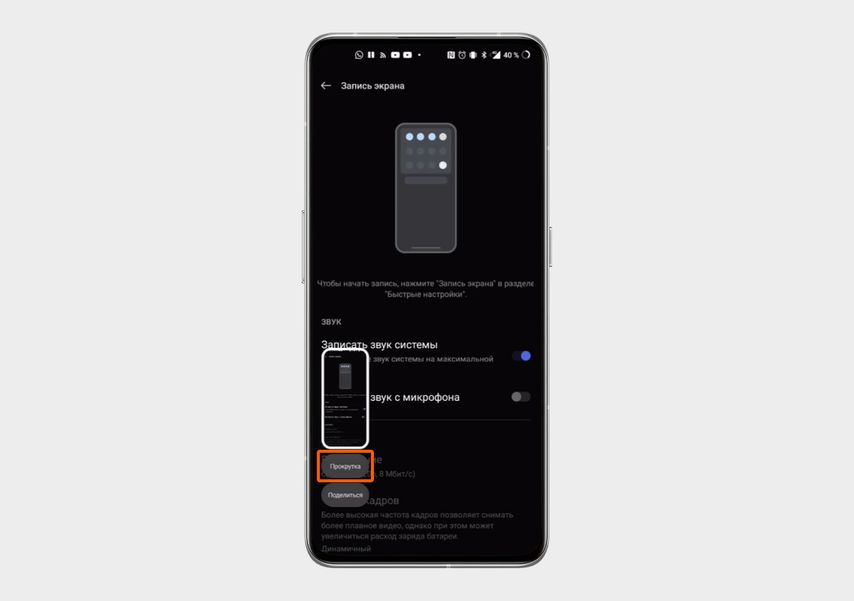
На смартфонах Huawei, Honor, Xiaomi, Infinix и Realme кнопка «Прокрутка» появляется под уменьшенной версией скриншота
Затем выберите длину снимка экрана, пролистав страницу до нужного места. В галерее отобразится длинный скриншот.
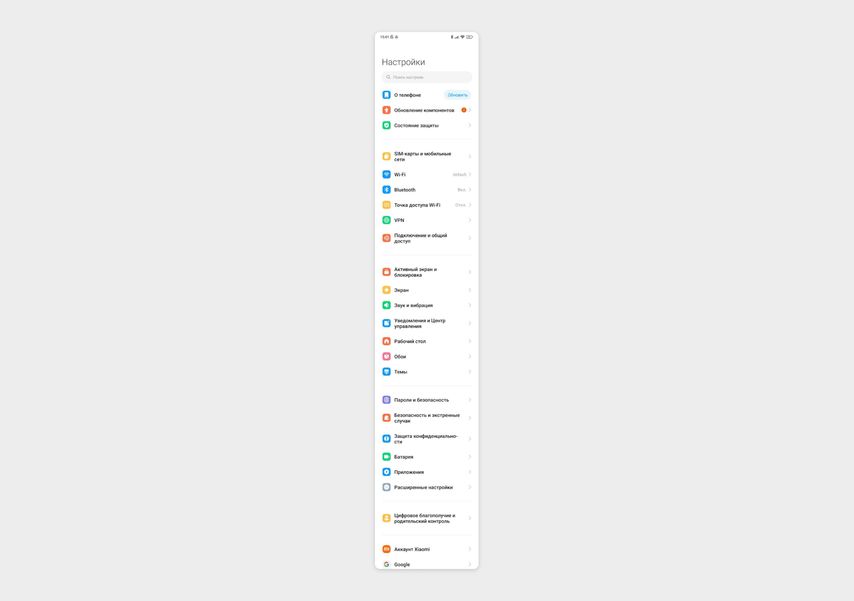
Таким получился длинный скриншот раздела «Настройки» на Xiaomi Redmi Note 11 Pro
С помощью виртуальной кнопки. На всех смартфонах с Android в интерфейсе есть виртуальная кнопка, с помощью которой можно сделать скриншот. Она находится в шторке уведомлений. Проведите по экрану сверху вниз, чтобы открыть шторку уведомлений. Выберите функцию «Создать снимок экрана» — она может находиться на одном из экранов шторки уведомлений.
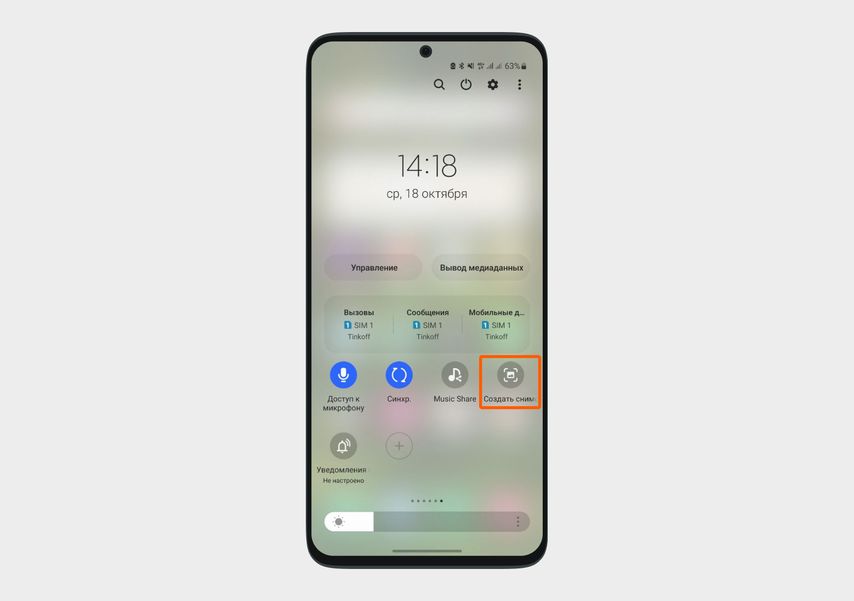
На Samsung S20 виртуальная кнопка «Создать снимок экрана» оказалась в самой дальней части шторки уведомлений
Иногда иконку снимка экрана нужно заранее добавить. В шторке уведомлений нажмите на кнопку «Изменить» — откроется меню доступных переключателей. Найдите иконку «Снимок экрана» и нажмите «+». Иконка перейдет в раздел «Добавленные переключатели».
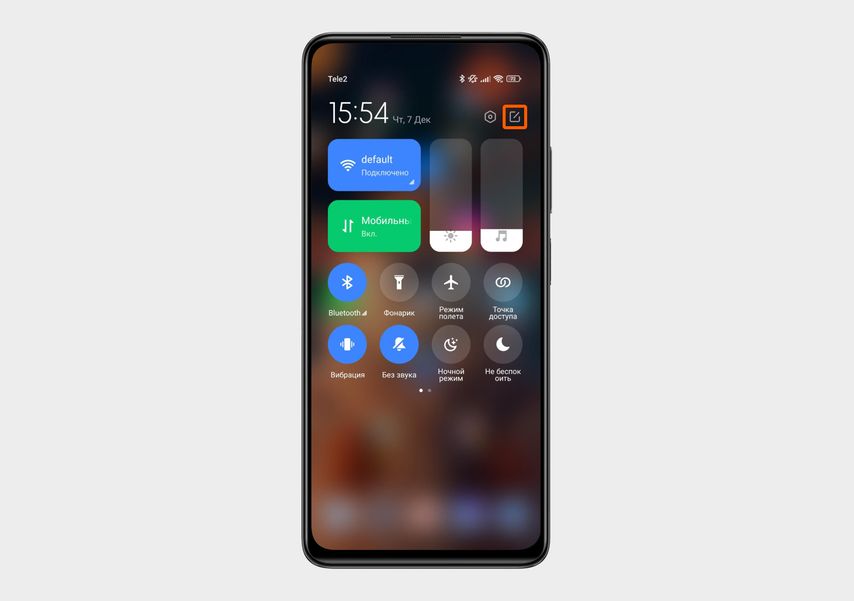
Кнопка «Изменить» находится в правом верхнем углу шторки уведомлений
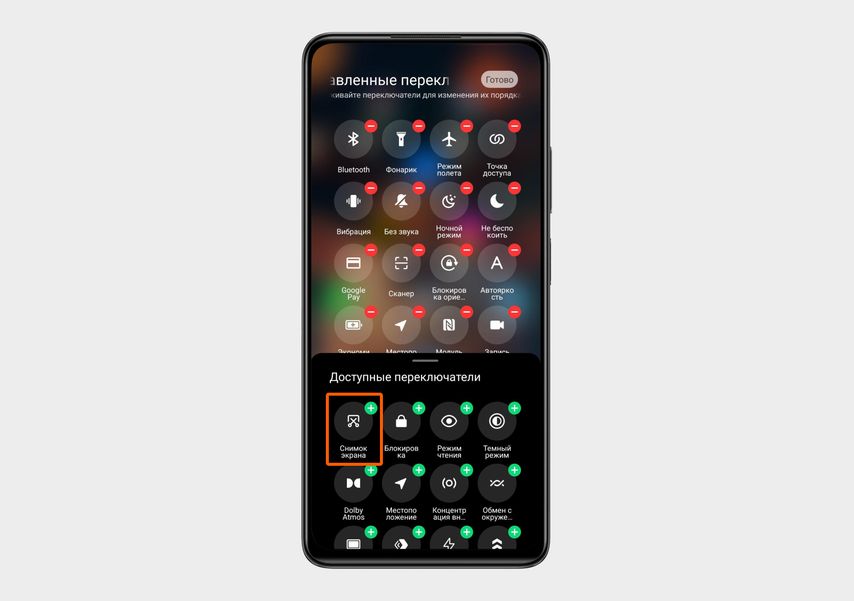
На переключателе «Снимок экрана» изображены ножницы или картина (иконка зависит от модели смартфона)
Виртуальную кнопку скриншота можно перенести — например, на первый экран шторки уведомлений. Для этого снова нужно нажать на значок «Изменить» в шторке уведомлений, а потом перетащить виртуальную кнопку в более удобное место.
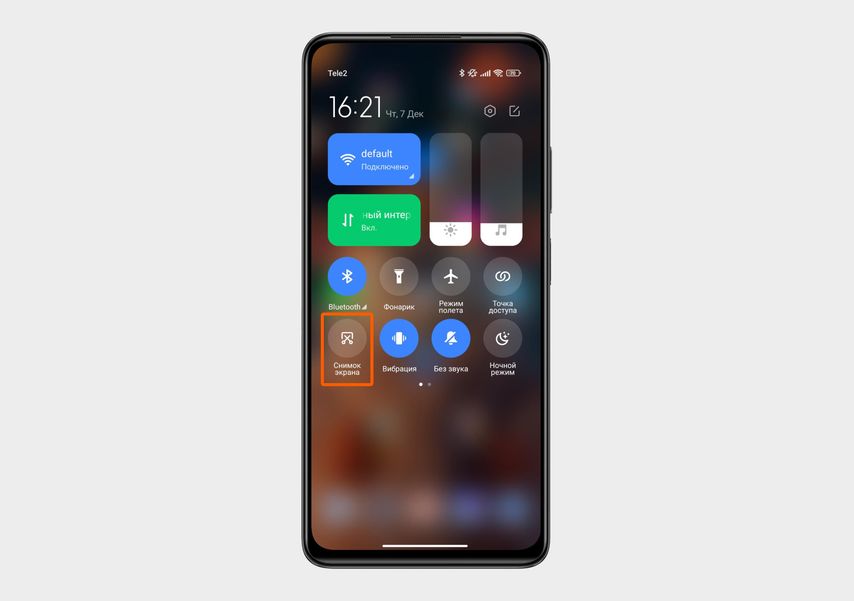
Например, можно расположить иконку скриншота на первом экране шторки уведомлений
На смартфонах разных брендов есть жесты для создания снимка экрана, которые дополняют базовые способы. Рассмотрим их.
Как сделать скриншот на смартфонах Huawei и Honor
На смартфонах Huawei и Honor сделать скриншот можно несколькими жестами. Их нужно активировать через «Настройки» — «Специальные возможности» — «Быстрый доступ и жесты» — «Съемка скриншота». В открывшемся окне можно подключить нужный способ создания снимка экрана: «Скриншот костяшкой пальца» и «Скриншот тремя пальцами». Оба способа могут работать одновременно.
Чтобы сделать скриншот всего экрана на смартфонах Huawei и Honor, проведите сверху вниз тремя пальцами или дважды постучите костяшкой по любой части экрана. Чтобы сделать длинный скриншот, нарисуйте на экране букву S. Если требуется снимок определенной области, обведите ее костяшкой пальца.
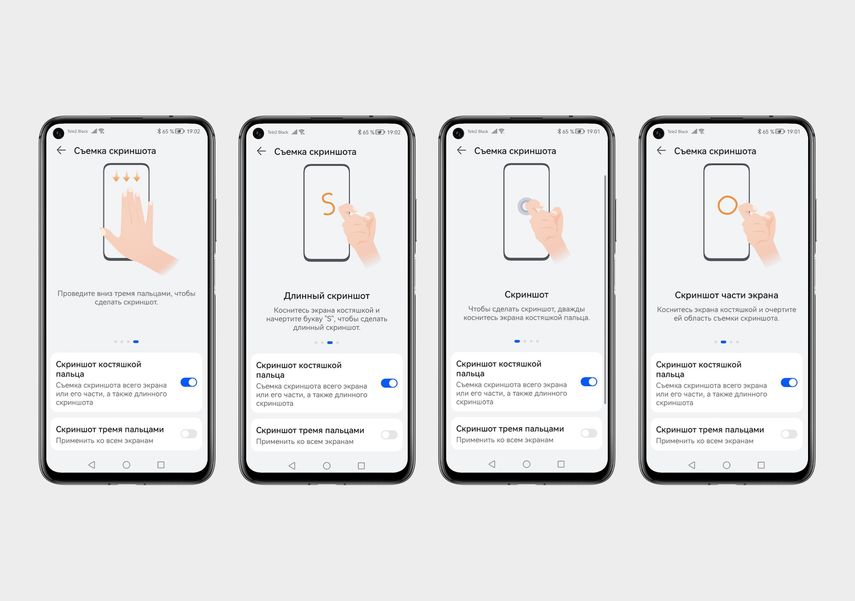
В открывшемся меню можно не только активировать функции создания скриншота, но и посмотреть, какие жесты нужно для этого использовать
Как сделать снимок экрана на смартфонах Xiaomi
На смартфонах Xiaomi настроить жесты для снимка экрана можно, если перейти в «Настройки» — «Расширенные настройки» — «Функции жестов». В появившемся окне нужно выбрать «Снимок экрана» или «Частичный снимок экрана», чтобы настроить эти параметры.
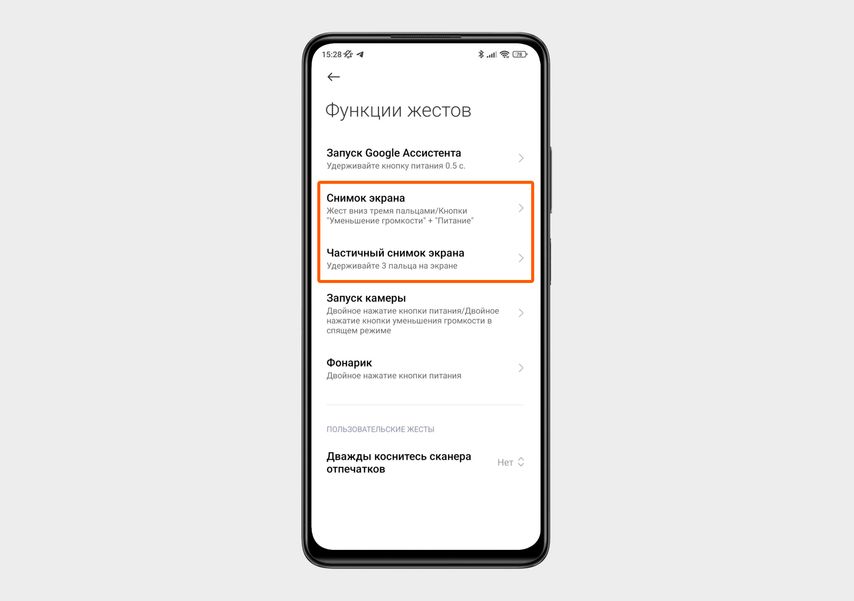
В меню «Функции жестов» на Xiaomi Redmi Note 11 Pro можно настроить скриншот всего экрана или его части
На Xiaomi можно сделать снимок экрана, если провести тремя пальцами сверху вниз. Также можно сделать снимок определенной области. Для этого нужно поставить три пальца на экран и удерживать в течение 2–3 секунд. Затем смартфон предложит выбрать область: прямоугольник, круг или произвольную.
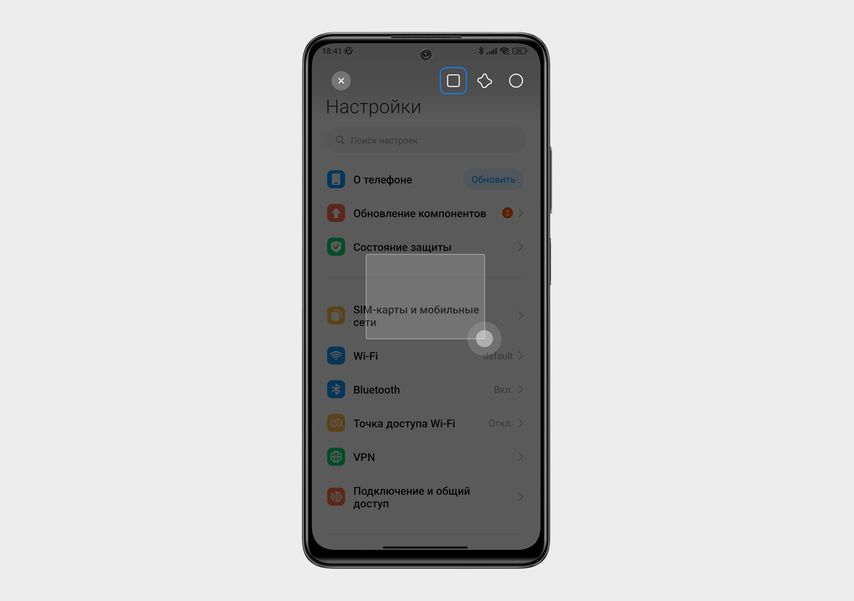
Чтобы сделать прямоугольный скриншот, нажмите на экран в любом месте и выделите область
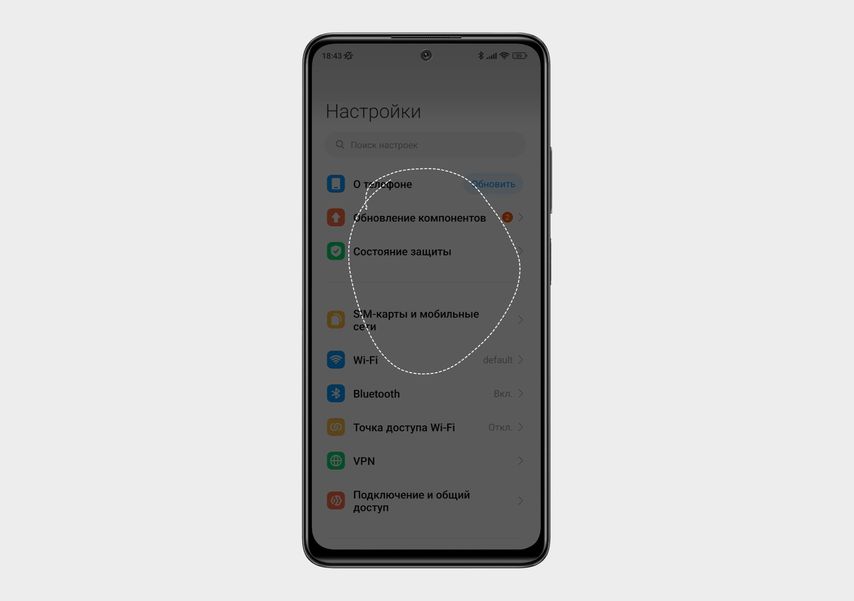
Чтобы сделать произвольный скриншот, нажмите на иконку произвольной области, а затем обведите то, что хотите сохранить
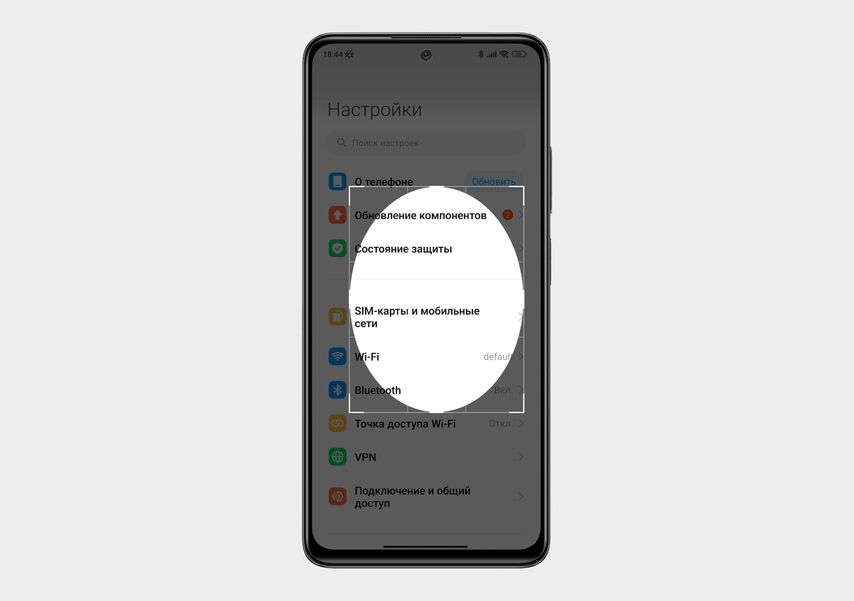
Чтобы сделать круглый или овальный скриншот, выберите иконку круга в правом верхнем углу, а затем выделите область на экране
Как сделать скриншот на смартфонах Samsung
На смартфонах Samsung линейки Galaxy есть только один способ для создания снимка экрана жестом — с помощью ладони. Для этого поставьте ладонь ребром параллельно экрану телефона. Затем проведите вправо или влево.
Эта функция может не работать по умолчанию. Чтобы ее активировать, перейдите в «Настройки» — «Дополнительные функции» — «Движения и жесты». В открывшемся окне появится пункт «Снимок экрана ладонью».
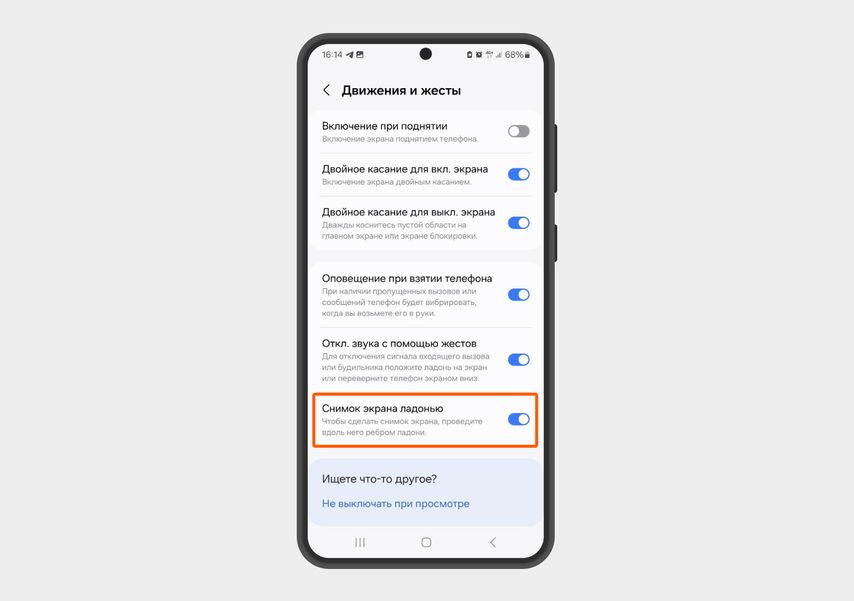
Чтобы активировать скриншот ладонью, передвиньте бегунок в меню около соответствующего пункта. Например, так это выглядит на Samsung Galaxy S23+
На смартфонах Samsung начального уровня, например Galaxy А23, скриншот жестом сделать не получится. Единственный вариант — сделать снимок экрана кнопками.
Как сделать снимок экрана на смартфонах Infinix
На смартфонах Infinix для скриншота жестом есть только одна команда. Чтобы сделать скриншот, проведите сверху вниз по экрану тремя пальцами.
Активировать скриншот жестом на смартфонах Infinix можно в «Настройках». Зайдите в «Дополнительные настройки» — «Действие и жест» — «Скриншоты». На старых моделях путь может быть другим: «Настройки» — «Система» — «Жесты». В открывшемся меню переведите бегунок напротив снимка скриншота в положение «Включено».
Как сделать скриншот на смартфонах Realme
Чтобы сделать скриншот всего экрана на смартфонах Realme, проведите тремя пальцами по экрану сверху вниз. Чтобы сделать снимок части экрана или скриншот с прокруткой, нажмите на экран тремя пальцами и удерживайте 2–3 секунды.
Настроить жесты для снимка экрана на смартфонах Realme можно двумя способами. Зайдите в «Настройки» — «Дополнительные настройки» — «Жесты и движения». Здесь можно активировать скриншот с помощью свайпа тремя пальцами и с помощью нажатия тремя пальцами на экран. Эти же функции можно подключить через «Настройки» — «Дополнительные настройки» — «Снимок экрана».
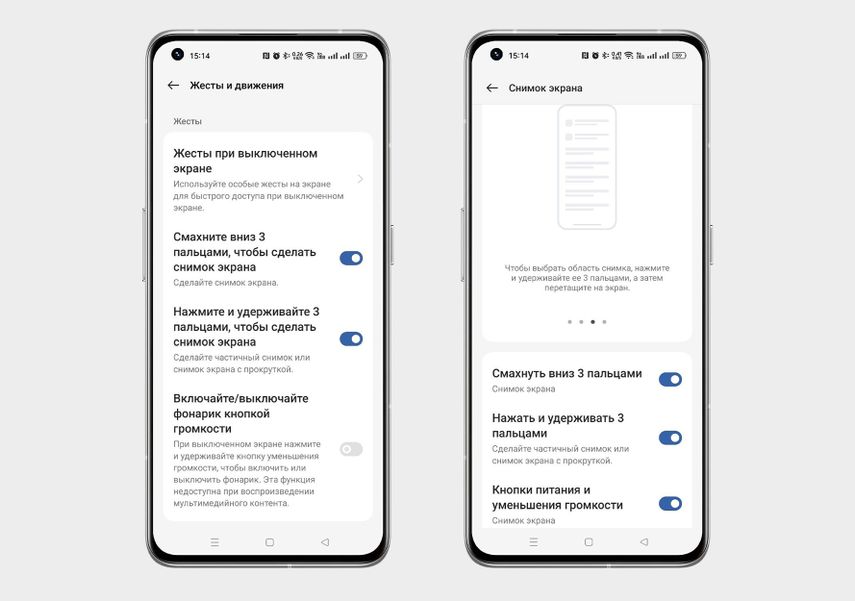
На смартфонах Realme, например на 9 Pro 5G, настроить скриншот можно в двух разделах меню «Настройки»
Самый распространенный способ создания скриншота — это снимок экрана с помощью кнопок. Но на всех смартфонах можно настроить скриншоты с помощью жестов. Это гораздо быстрее и удобнее, чем вспоминать сочетание кнопок.